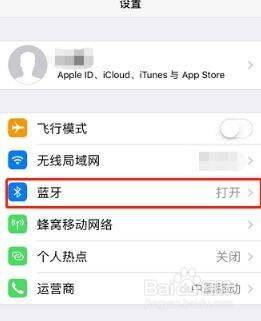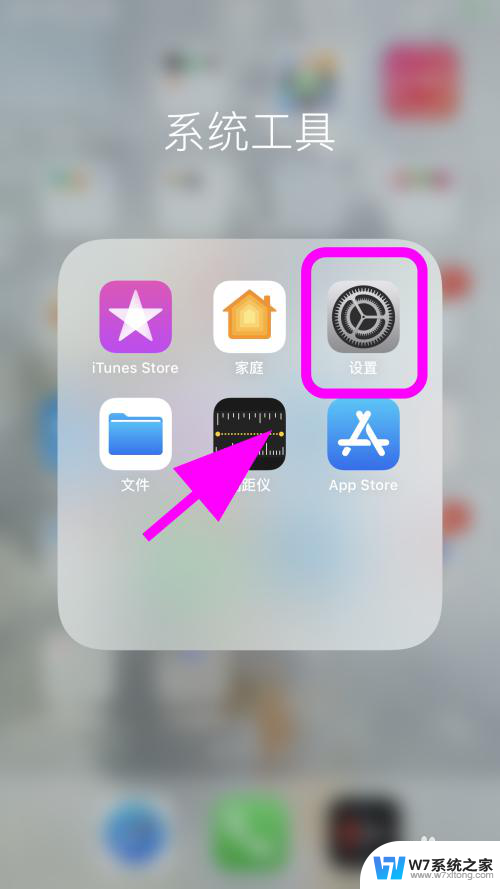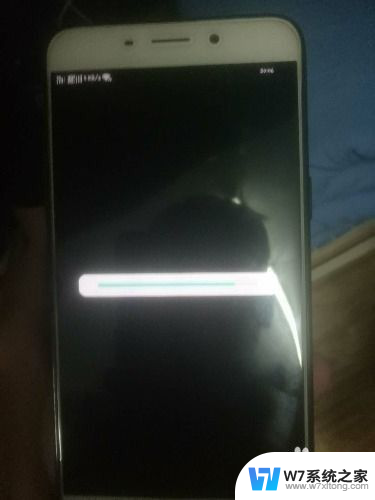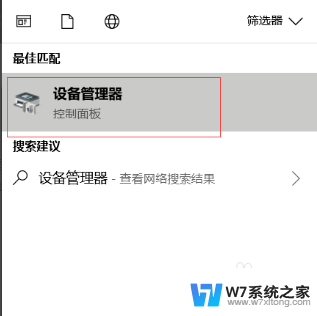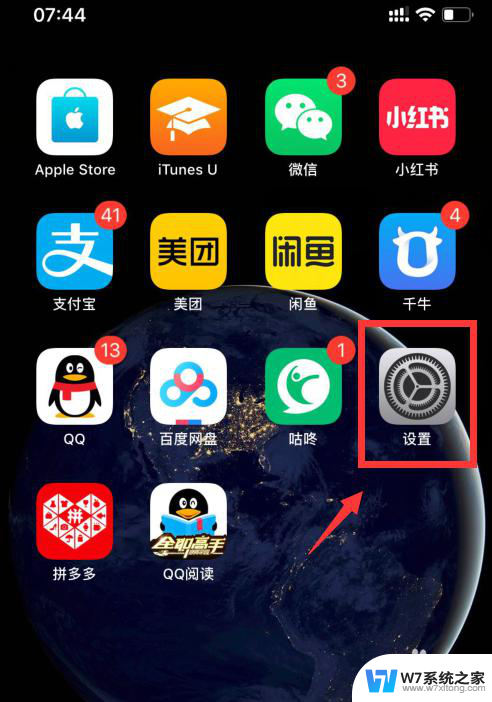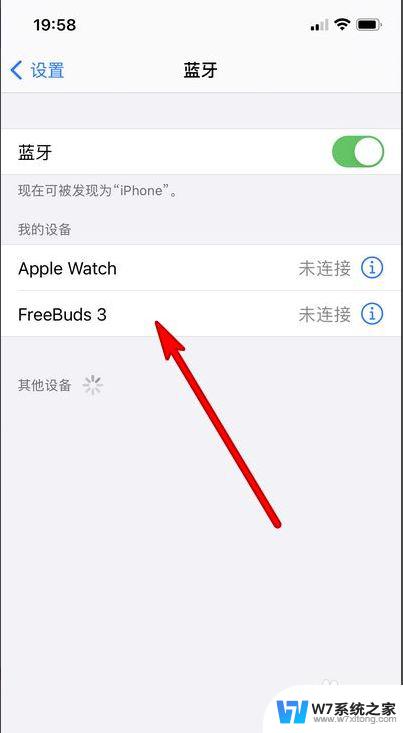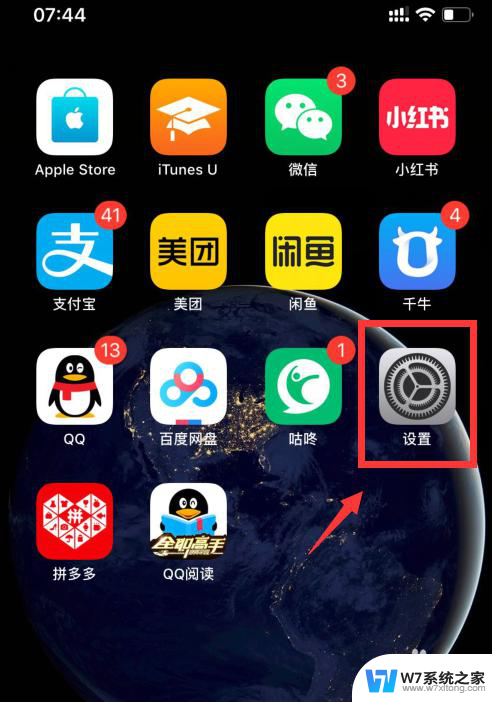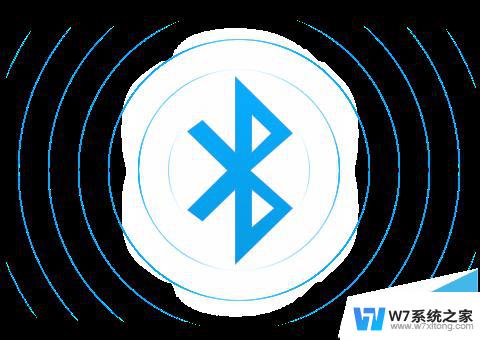红米蓝牙打不开 红米note无法搜索到蓝牙设备的解决方法
近日有用户反馈称在使用红米note手机时遇到了红米蓝牙无法打开、无法搜索到蓝牙设备的问题,这一问题给用户的日常使用带来了不便,因此有必要及时找到解决方法。针对这一情况,我们可以尝试一些简单的操作来解决红米蓝牙无法打开的问题,让用户能够顺利连接蓝牙设备,提升手机的使用体验。
具体步骤:
1.首先找到手机桌面的设置快捷方式,
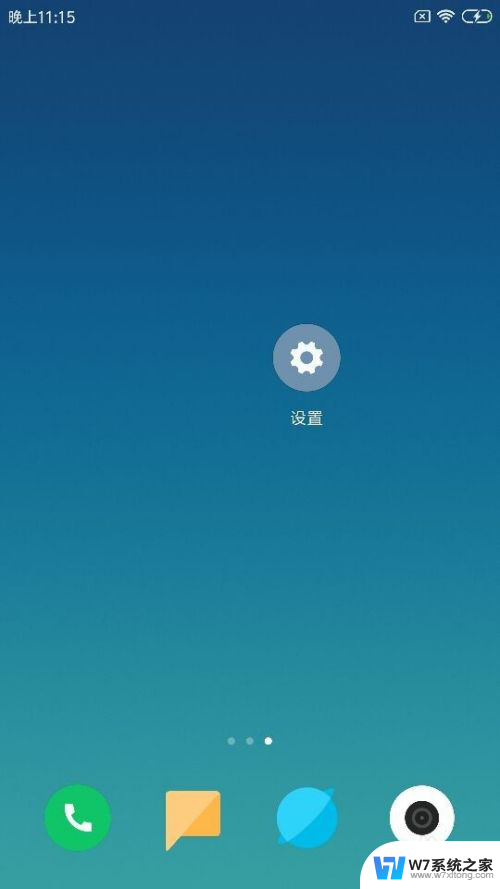
2.点击“设置”,进入到设置页面,在页面上可以找到“更多设置”。
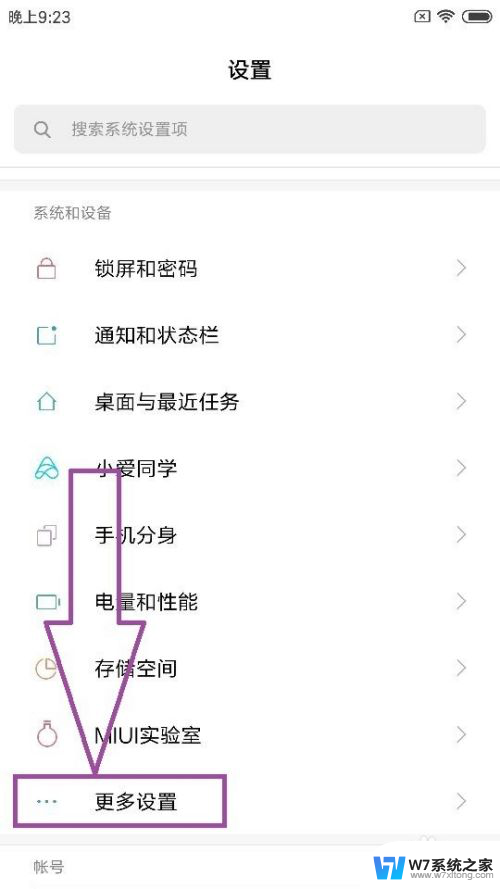
3.点击“更多设置”,进入到更多设置页面,在页面上可以找到“备份和重置”。
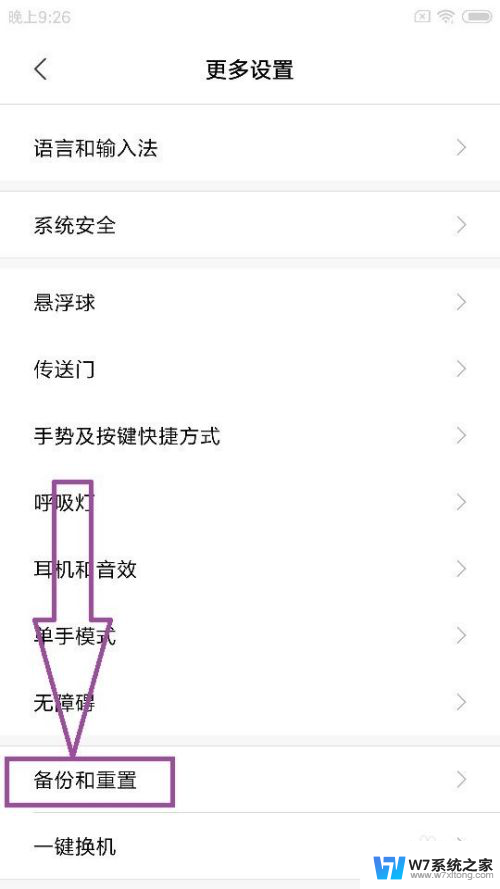
4.点击“备份和重置”,进入到备份和重置的设置页面。在页面上可以看到“恢复出厂设置”。
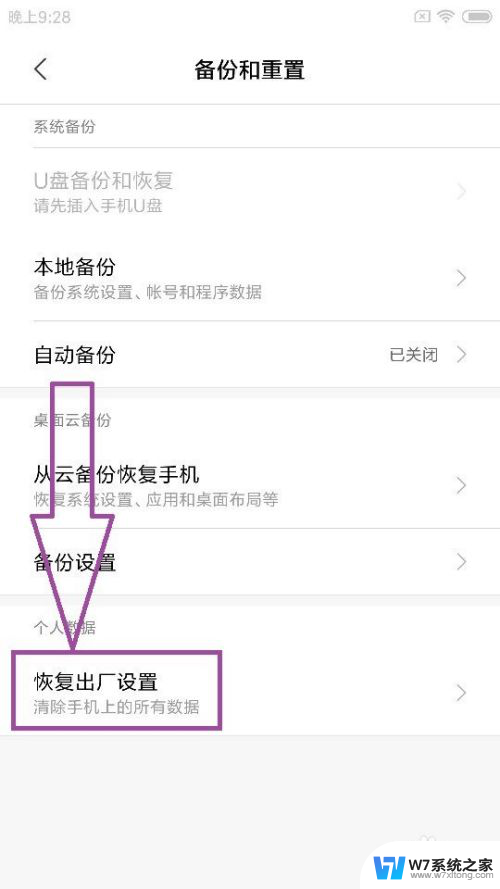
5.点击“恢复出厂设置”,进入到恢复出厂设置页面,在页面的下方可见“恢复出厂设置”。
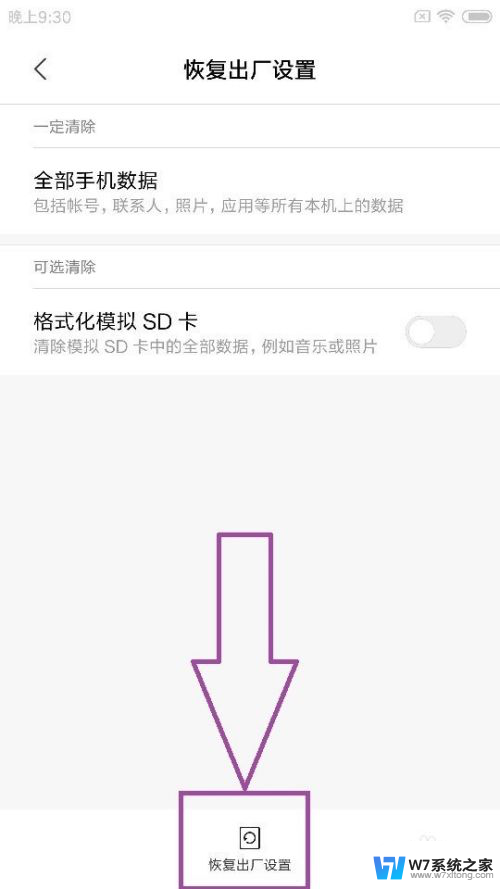
6.点击“恢复出厂设置”,就会弹出警告窗口。确保手机上所有数据已经备份并保存到电脑上 ,
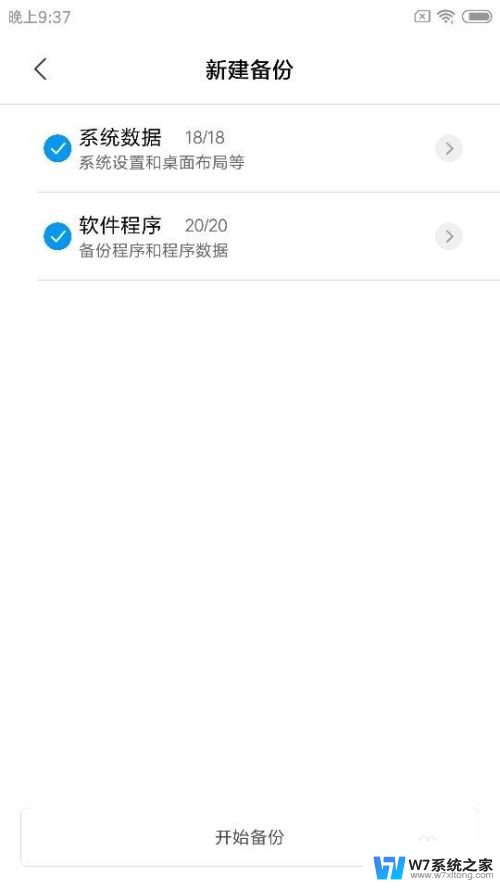
7.点击“确定”,手机将恢复出厂设置。手机上所有的数据将全部被清除且不可恢复,恢复出厂设置后,即可解决红米note无线网和蓝牙打不开的问题。
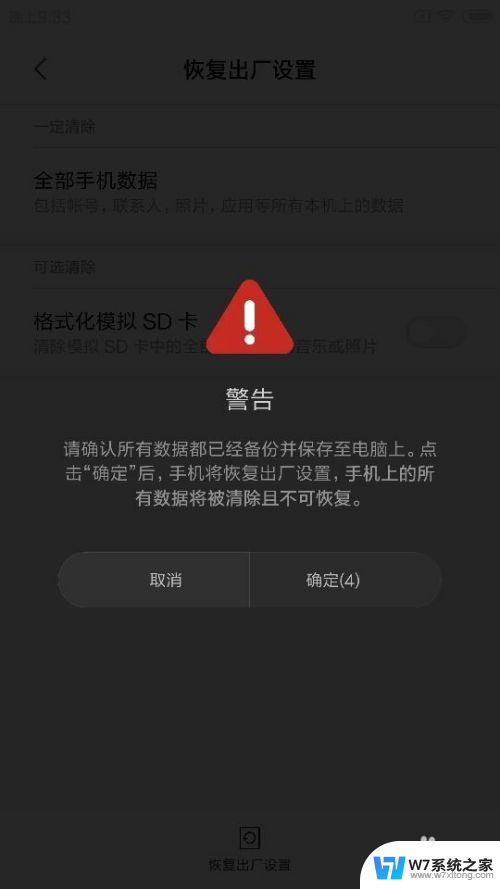
以上就是红米蓝牙打不开的所有内容,如果你也遇到了同样的问题,请参考本文提供的方法来解决,希望对你有所帮助。